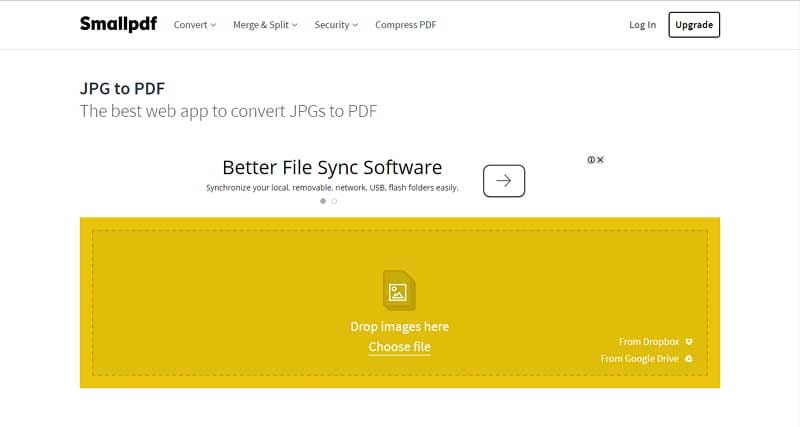No todas las personas saben o menos aún entienden lo que tienen que hacer para convertir un archivo JPG en un archivo PDF de menos de 200KB. Por eso, en este artículo, te guiaremos a través del procedimiento. Estos son los tres métodos que puedes seguir para convertir un archivo JPG en un PDF.
En Este Artículo
Método 1. Convertir JPG a PDF en 200kb o Menos
Si quieres saber cómo usar PDFelement para convertir JPG a PDF en 200kb, tendrás que seguir los siguientes pasos:

![]() Impulsado por IA
Impulsado por IA
Convertir JPG a PDF
Para empezar, debes convertir tu archivo JPG en un archivo PDF. Puedes hacerlo siguiendo los pasos que se indican a continuación:
Paso 1: Inicia el convertidor de JPG a PDF de 200kb
Paso 2: Selecciona la opción "Crear PDF".
Paso 3: Inserta la imagen JPG que quieras utilizar.
Paso 4: Tu imagen JPG se transformará automáticamente en un documento con formato PDF.

Convertir JPG a PDF en menos de 200kb
Si tu archivo JPG es demasiado grande para convertirlo con el método habitual, tendrás que reducir el tamaño. Es decir, si necesitas que ese archivo PDF sea de menos de 200 KB. Si quieres hacerlo, sigue los pasos que se indican a continuación:
Paso 1: Pulsa en la pestaña "Herramientas".
Paso 2: Selecciona la opción 'Comprimir PDF' en el menú desplegable.
Paso 3: Elige la opción que te permita reducir el tamaño del archivo a menos de 200kb.
Paso 4: Pulsa el botón "Aplicar".

Si quieres saber cómo utilizar PDFelement es una sofisticada herramienta de edición de PDF. Este programa puede ayudarte a organizar, salvaguardar y generar nuevos archivos PDF. Los módulos son ricos en funciones, el precio es flexible y el rendimiento es extraordinario. Como resultado, PDFelement se ha convertido en una de las herramientas más populares del mercado, y las empresas prefieren este programa de gestión de documentos.

![]() Impulsado por IA
Impulsado por IA
Tendrás un control total sobre el material cuando utilices PDFelement, y tendrás acceso a todas sus herramientas personalizadas. También podrás editar el contenido del documento sin tener que cambiar el diseño y, en consecuencia, podrás mantener un formato coherente.
Cuenta con una interfaz fácil de usar y es sencilla de navegar. En realidad, cuenta con una interfaz de usuario que es a la vez simple y eficaz en términos de diseño de experiencia de usuario. Como se ha mencionado anteriormente, PDFelement tiene varias características, y las más importantes o relevantes son:
Se puede marcar, añadir marcas de agua, pies de página, encabezados y fondos, optimizar el tamaño de los archivos y editar cualquier tipo de documentos o formulario en papel, para empezar. El sitio ofrece una herramienta inteligente de reconocimiento de párrafos y de extracción de datos de formularios, que permite personalizar los campos.
También existe la posibilidad de proteger el documento con contraseñas o PIN, solicitar permisos de usuario y asegurar o firmar los archivos PDF. Por supuesto, puedes crear PDF a partir de otros tipos de archivos, dividirlos o convertirlos, así como fusionar varios PDF en un solo documento.
PDFelement permite la extracción de páginas, la numeración bates, la edición robusta, la coincidencia de todas las fuentes y estilos de diferentes documentos, el uso de una variedad de plantillas listas para usar, la redacción y la realización de comentarios o anotaciones en sus archivos.
Ofrece actualizaciones anuales del producto, asistencia al cliente gratis, creación de PDF por lotes y herramienta de conversión por lotes. La extracción de datos de documentos PDF escaneados y digitales, la extracción de páginas, la corrección ortográfica, el ajuste automático de texto, la personalización y la extracción automática de formularios, la creación de formularios con un solo clic son herramientas muy populares también.
Podrás convertir un número importante de archivos PDF a Word al mismo tiempo cuando utilices esta práctica herramienta de conversión por lotes. Sin embargo, es capaz de mucho más que convertir PDF a Word. Este convertidor de PDF también puede convertir un documento de Word en un documento JPG o PDF, así como un documento PDF en un documento de Word o una variedad de otros tipos de archivos.
No importa si necesitas viajar hacia atrás porque este convertidor te permitirá hacerlo también. Este convertidor también puede convertir un documento de Word en uno de PDF, y dado que cuenta con una útil tecnología OCR, eso es muy posible.

Método 2. Convertir JPG a PDF en 200kb en Línea
Convertir JPG a PDF en 200kb en Línea con BigPDF
Si deseas convertir una imagen JPG a un archivo PDF de 200kb en línea con BigPDF, deberás seguir los pasos que se indican a continuación:
Paso 1: Para empezar, utiliza este convertidor de archivos JPG a PDF de 200 KB para seleccionar la imagen JPG que necesitas transformar.
Paso 2: Modifica la calidad como prefieras, haz una vista previa de la configuración, reinicia, etc.
Paso 3: También puedes añadir y eliminar fotos JPG de la lista.
Paso 4: Además, podrás girar libremente cualquiera de tus imágenes JPG.
Paso 5: Por último, pero no menos importante, utiliza la herramienta JPG a PDF de 200 KB para convertir más archivos PDF.\
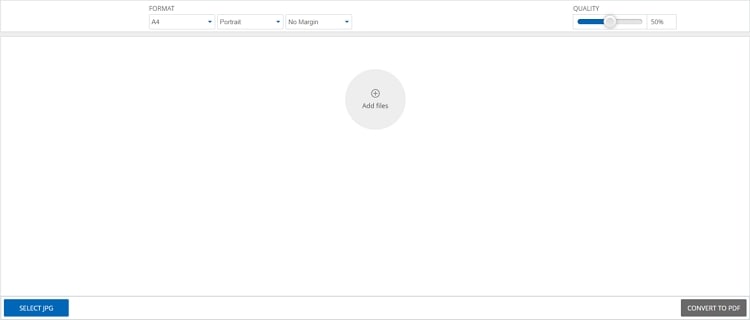
Convertir JPG a PDF en 200kb en Línea con SmallPDF
Y si quieres convertir tu archivo JPG en un archivo PDF en 200kb en Línea con SmallPDF, vas a tener que seguir los pasos que se indican a continuación:
Paso 1: Abre el sitio web de SmallPDF en tu navegador.
Paso 2: Para seleccionar los archivos a convertir, marca la casilla "Elegir Archivos".
Paso 3: Selecciona los archivos a convertir y pulsa el botón "Abrir".
Paso 4: Ajusta los parámetros de la imagen a lo que desees.
Paso 5: Pulsa el icono "Convertir".
Paso 6: Pulsa el icono 'Descargar'.